Hur du aktiverar eller inaktiverar Aero Shake i Windows 10
Om du skakar ett öppet fönsterprogram snabbt, i Windows 10 , minimerar det alla andra fönster och lämnar det här öppet. Skaka fönstret igen, och alla stängda fönster öppnas igen. Det här är Aero Shake . I Windows 10 är den här funktionen inaktiverad som standard och kallas även Shake To Minimize . Men eftersom livet handlar om att ha alternativ(as life is all about having options) , om du inte gillar eller använder den här funktionen kan du enkelt inaktivera Aero Shake .
Inaktivera eller aktivera Aero Shake
1] Använda Windows 10-inställningar
Du kan nu slå på eller av Aero Shake via Windows 10 -inställningar:
- Öppna Inställningar
- Klicka på öppna system
- Välj Multitasking.
- Stäng av reglaget för skakning av fönster i rubrikfältet – När jag tar tag i ett fönsters titelfält och skakar det, minimera alla andra fönster(Title)
- Detta kommer att inaktivera Aero Shake.
Den här inställningen kommer snart att rullas ut till alla användare av Windows 10 stabil version.
2] Använda Ultimate Windows Tweaker
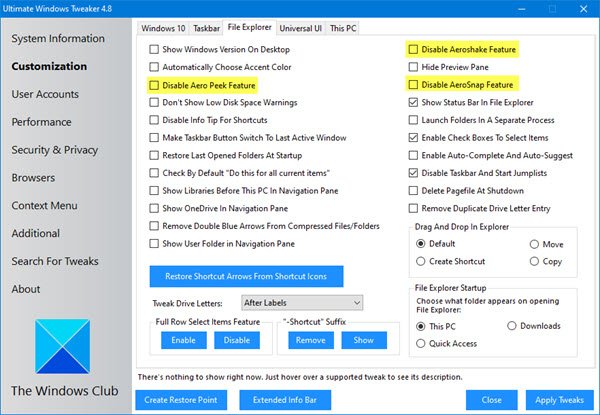
Ladda ner vårt bärbara gratisprogram Ultimate Windows Tweaker .
Du hittar tweaken under Customization > File Explorer .
3] Använda Group Policy Editor
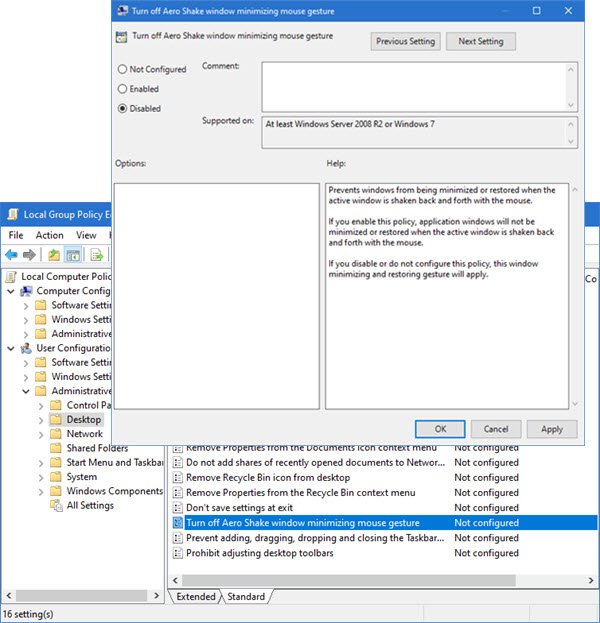
För att inaktivera Aero Shake, skriv gpedit.msc (Enter)i(gpedit.msc) Starta sökrutan(Start) och tryck på Retur för att öppna grupprincipredigeraren .
Navigera(Navigate) till User Configuration > Administrative Templates > Desktop
Nu i den högra rutan, navigera till Stäng av Aero Shake-fönster för att minimera musgester.(Turn off Aero Shake window minimizing mouse gesture.)
This policy setting prevents windows from being minimized or restored when the active window is shaken back and forth with the mouse. If you enable this policy, application windows will not be minimized or restored when the active window is shaken back and forth with the mouse. If you disable or do not configure this policy, this window minimizing and restoring gesture will apply.
Klicka(Click) på Redigera(Edit) policyinställning och ändra dess status till Aktiverad i fönstret som (Enabled)visas(, ) .
Klicka på Verkställ > OK.
4] Använda Registereditorn
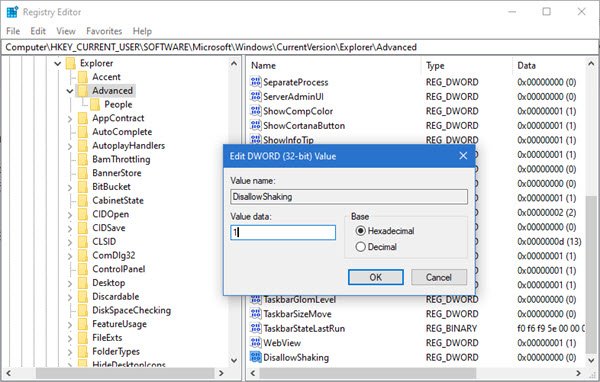
Öppna Registereditorn och navigera till följande nyckel:
Computer\HKEY_CURRENT_USER\Software\Microsoft\Windows\CurrentVersion\Explorer\Advanced
Se om DWORD DisallowShaking finns. Om den inte gör det, skapa den och ge den värdet 1 .
Avsluta REGEDIT och starta om din dator.
Hoppas det här hjälper!
Related posts
Så här inaktiverar du säkerhetsåtgärder för funktionsuppdateringar på Windows 10
Hur man använder Network Sniffer Tool PktMon.exe i Windows 10
Alternativet Dölj verktygsfält i snabbmenyn i Aktivitetsfältet i Windows 10
Hur man installerar NumPy med PIP på Windows 10
Starta filer enkelt med myLauncher för Windows 10-datorer
Kan inte ansluta till Xbox Live; Åtgärda Xbox Live Networking-problem i Windows 10
PicsArt erbjuder anpassade klistermärken och exklusiv 3D-redigering på Windows 10
Gratis programvara för att övervaka systemprestanda och resurser i Windows 10
Long Path Fixer Tool kommer att fixa Path Too Long-fel i Windows 10
Få Firefox att visa mediakontroller på låsskärmen i Windows 10
Hur man vänder en video på Windows 10 PC
Hur man lägger till Secure Delete till snabbmenyn i Windows 10
Titta på digital-tv och lyssna på radio i Windows 10 med ProgDVB
Microsoft Remote Desktop Assistant för Windows 10
Hur man ändrar hårddiskklusterstorlek i Windows 10
Dual Monitor Tools för Windows 10 låter dig hantera flera bildskärmar
Emulera musklick genom att sväva med klickfri mus i Windows 10
Bästa gratis bergsportspel för Windows 10 PC
Vad är Enablement Package i Windows 10
Den här datorn kan inte uppgraderas till Windows 10 på grund av paritetslagringsutrymmen
